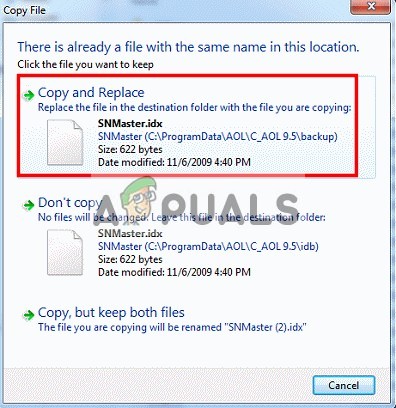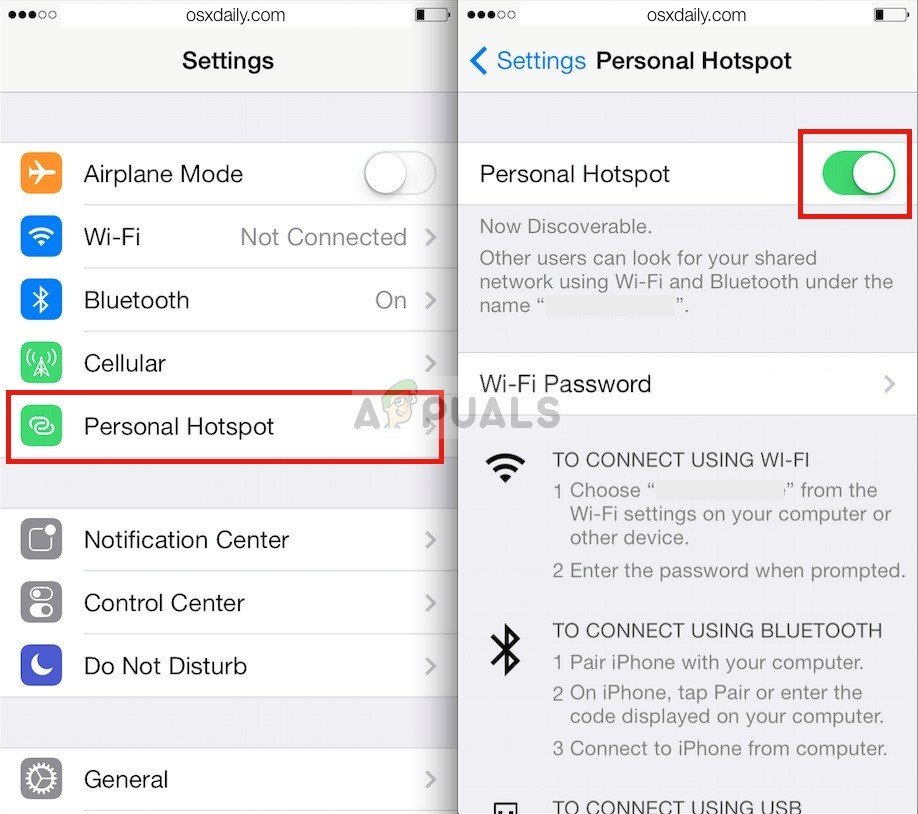Call of Duty: WWII is het veertiende deel van de serie en zou wereldwijd het podium betreden met platformonafhankelijke ondersteuning. Zoals de naam al doet vermoeden, is de game gebaseerd op de Tweede Wereldoorlog en bevat het spannende campagnemissies om de gruwel en glorie van de oorlog te ervaren.

Code 5 fout wereldoorlog 2
We hebben echter veel meldingen ontvangen van een ' Foutcode 5: De game wordt nu opnieuw opgestart vanwege een update-fout ”Verschijnt terwijl u probeert in te loggen op het spel. Door deze specifieke fout kan de gebruiker zich niet aanmelden bij het multiplayer-spel en zijn er talloze meldingen van de fout ontvangen. In dit artikel bespreken we enkele van de oorzaken van de fout en proberen we deze uit te roeien met haalbare en gemakkelijke oplossingen die stapsgewijs worden uitgelegd.
Wat veroorzaakt de 'Error Code 5' in Call of Duty: WW2?
Dit specifieke probleem doet zich voor wanneer de game geen updates van de servers kan downloaden, elke keer dat je verbinding maakt met de game worden bepaalde logbestanden bijgewerkt, dus het probleem is niet specifiek voor nieuwe updates, het is een algemene fout die wordt veroorzaakt tijdens het proberen verbinding te maken met de game. servers vanwege
- Corrupte bestanden: Soms raken de bestanden in de map 'Hoofd' in de gamedirectory beschadigd en moeten ze daarom worden vervangen.
- IP-kaart: Er is mogelijk een probleem met uw IP-adres dat dit specifieke probleem kan veroorzaken. Mogelijk blokkeert uw internetprovider u om verbinding te maken met de servers, of hebben de servers mogelijk uw IP-adres geblokkeerd.
Nu u een basiskennis heeft van de aard van het probleem, gaan we verder met de oplossingen.
Oplossing 1: bestanden vervangen
Zoals we eerder hebben besproken, soms vanwege de plotselinge beëindiging van het spel of vanwege een andere reden, kunnen bepaalde bestanden van het spel beschadigd raken, wat de oorzaak van de fout kan zijn.Daarom zullen we in deze stap de bestanden in je gamedirectory vervangen voor dat
- Navigeren naar de map waarin uw game standaard is geïnstalleerd
steam> steamapps> algemeen> codww2
- Open de map met de titel ' Hoofd '
- Download nu deze Bestanden en kopieer ze naar die map (zorg ervoor dat u tijdens het kopiëren de optie Kopiëren en vervangen selecteert)
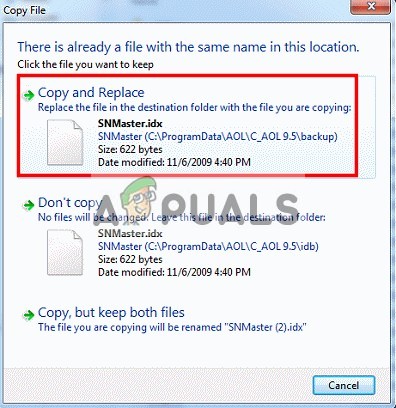
het selecteren van de optie kopiëren en vervangen
- Probeer het nu begin uw spel en Log in
Notitie: Zorg ervoor dat u een back-up maakt van de bestanden in de map ' Hoofd ”Map voordat u ze vervangt
Dit zou de problemen met corrupte gamebestanden moeten oplossen als deze oplossing niet voor u werkt. Ga verder met de volgende:
Oplossing 2: verbindingen wisselen
Een ander mogelijk ding dat de fout zou kunnen veroorzaken, kan uw IP-adres zijn, dus in deze stap zullen we uw internetverbinding omschakelen om de gamebestanden bij te werken en ze daarvoor weer terugschakelen
- Inschakelen de Dataverbinding op uw mobiele apparaat
- Inschakelen de Hotspot-tethering in je mobiel
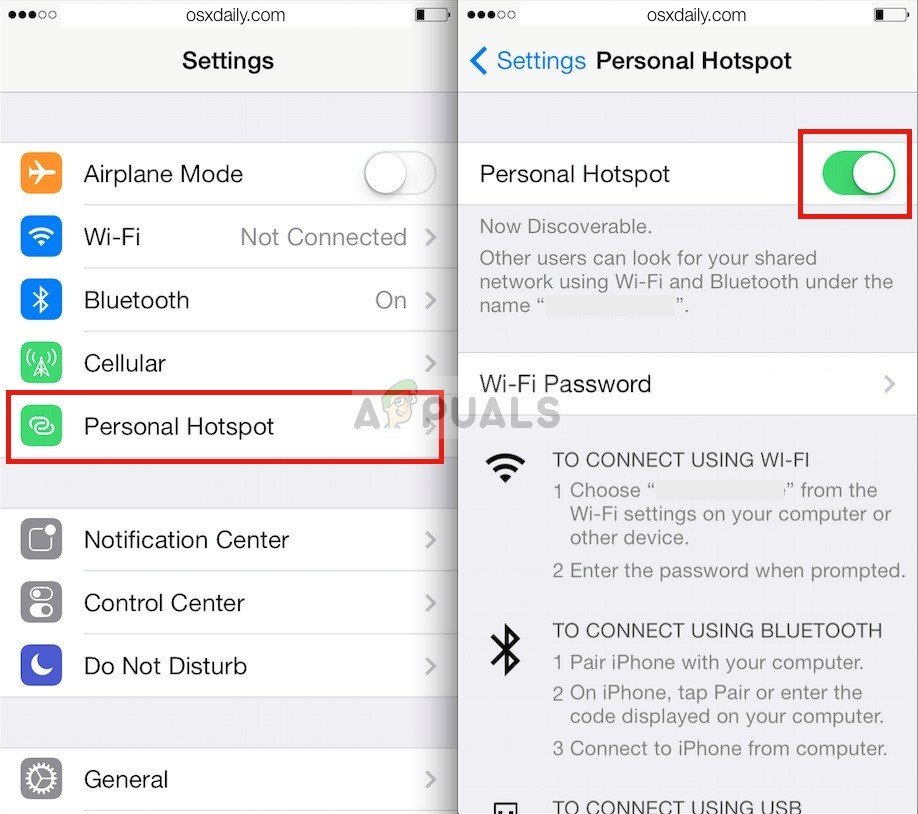
De persoonlijke hotspot op het mobiele apparaat inschakelen
- Verbind de mobiel met je Pc via hotspot
- Probeer nu in te loggen op het spel en bijwerken de bestanden
- De game zou je hierom moeten vragen herstarten nadat de bestanden zijn bijgewerkt
- Na opnieuw opstarten, terugschakelen naar je originele internetverbinding en probeer het spel te starten
Als de fout zich blijft voordoen, is er mogelijk nog een laatste oplossing die we kunnen proberen voordat we de game volledig opnieuw installeren.
Oplossing 3: bijwerken via LocalPlay
LocalPlay is een functie van de COD-serie waarmee je persoonlijk met je vrienden kunt spelen via de modus voor gesplitst scherm. Deze functie maakt ook deel uit van de Cod: WW2-game en kan worden gebruikt om te proberen de game bij te werken.
- Open het spel op
- Voordat u de “ Speel online 'Optie selecteer de' Lokaal spelen ' optie

De lokale afspeeloptie selecteren
- Nu zou het spel moeten automatisch beginnen om downloaden enkele updates in dat menu
- Als het spel is afgelopen herstarten uw spel en probeer verbinding te maken met de online servers
Deze stappen voor probleemoplossing zouden uw problemen met de game moeten oplossen, maar als ze de problemen nog steeds niet oplossen, kunt u proberen de game opnieuw te installeren of contact opnemen met de klantenondersteuning
2 minuten gelezen